热门标签
热门文章
- 1hadoop学习---基于Hive的聊天数据分析报表可视化案例_基于一个社交平台app的用户数据,完成相关指标的统计分析并结合bi工具对指标进行可
- 2成功解决TypeError: 'float' object cannot be interpreted as an integer
- 3BM25:信息检索的核心算法解析
- 4Python学习第一步之Typora简单用法_typora怎么运行python
- 5Linux 服务器基线配置_csdn linux 安全基线
- 6远程控制(command&control,C2)---Fast flux_控制 (c2) 服务器
- 7机器学习基本概念01_机器学习的样本
- 8数据库课设(图书管理系统)_数据库设置管理图书馆保管和借还的数据库
- 9建筑主体结构健康监测,高层建筑如何预警结构异常
- 10头歌Python程序设计——输入输出_头歌利用python进行语音输入
当前位置: article > 正文
Colmap安装与实践
作者:运维做开发 | 2024-06-29 07:23:02
赞
踩
colmap安装
目录
3. 安个Ceres优化库,可以建一个colmap的大文件夹,库放在里面
官网下载代码
源码下载地址: https://github.com/colmap/colmap
源码编译说明:Installation - COLMAP 3.8 documentation
COLMAP可以作为独立的app,通过命令行或者图形交互界面使用,也可以作为一个库被包含到其他源代码中。
安装依赖
1. 安装CUDA, cuDNN
2. 安装ubuntu自带库
- sudo apt-get install \
- git \
- cmake \
- build-essential \
- libboost-program-options-dev \
- libboost-filesystem-dev \
- libboost-graph-dev \
- libboost-system-dev \
- libboost-test-dev \
- libeigen3-dev \
- libsuitesparse-dev \
- libfreeimage-dev \
- libmetis-dev \
- libgoogle-glog-dev \
- libgflags-dev \
- libglew-dev \
- qtbase5-dev \
- libqt5opengl5-dev \
- libcgal-dev

安装CGAL Qt5 package
sudo apt-get install libcgal-qt5-dev3. 安个Ceres优化库,可以建一个colmap的大文件夹,库放在里面
- mkdir colmap
- cd colmap
- sudo apt-get install libatlas-base-dev libsuitesparse-dev
- git clone https://ceres-solver.googlesource.com/ceres-solver
- cd ceres-solver
- git checkout $(git describe --tags) # Checkout the latest release
- mkdir build
- cd build
- cmake .. -DBUILD_TESTING=OFF -DBUILD_EXAMPLES=OFF
- make -j
- sudo make install
4. 编译colmap
- cd ../../
- git clone https://github.com/colmap/colmap.git
- cd colmap
- git checkout dev
- mkdir build
- cd build
- cmake ..
- make -j
- sudo make install
5. 运行起来
- colmap -h
- colmap gui
6. 数据集准备
准备一个数据集,里面包含图片
7. 图形界面操作
点击图形界面上的Reconstruction>AutomaticReconstruction 设置相关选项,假设数据集的路径为path/to/project/images,那么 path/to/project就是workspace folder。image folder 就是path/to/project/images,mask folder不用填,建图效果越高用时越久。然后点击run开始运行。在运行automatic reconstration之后,文件夹会变成这样:
- +── images
- │ +── image1.jpg
- │ +── image2.jpg
- │ +── ...
- +── sparse
- │ +── 0
- │ │ +── cameras.bin
- │ │ +── images.bin
- │ │ +── points3D.bin
- │ +── ...
- +── dense
- │ +── 0
- │ │ +── images
- │ │ +── sparse
- │ │ +── stereo
- │ │ +── fused.ply
- │ │ +── meshed-poisson.ply
- │ │ +── meshed-delaunay.ply
- │ +── ...
- +── database.db

然后, path/to/project/sparse包含的是重建得到的稀疏模型, path/to/project/dense包含的是dense模型, 点云fused.ply可以加载到COLMAP图形界面中, 从File>Importmodelfrom...进入,而密集的网格必须通过外部查看器(如Meshlab)来可视化。
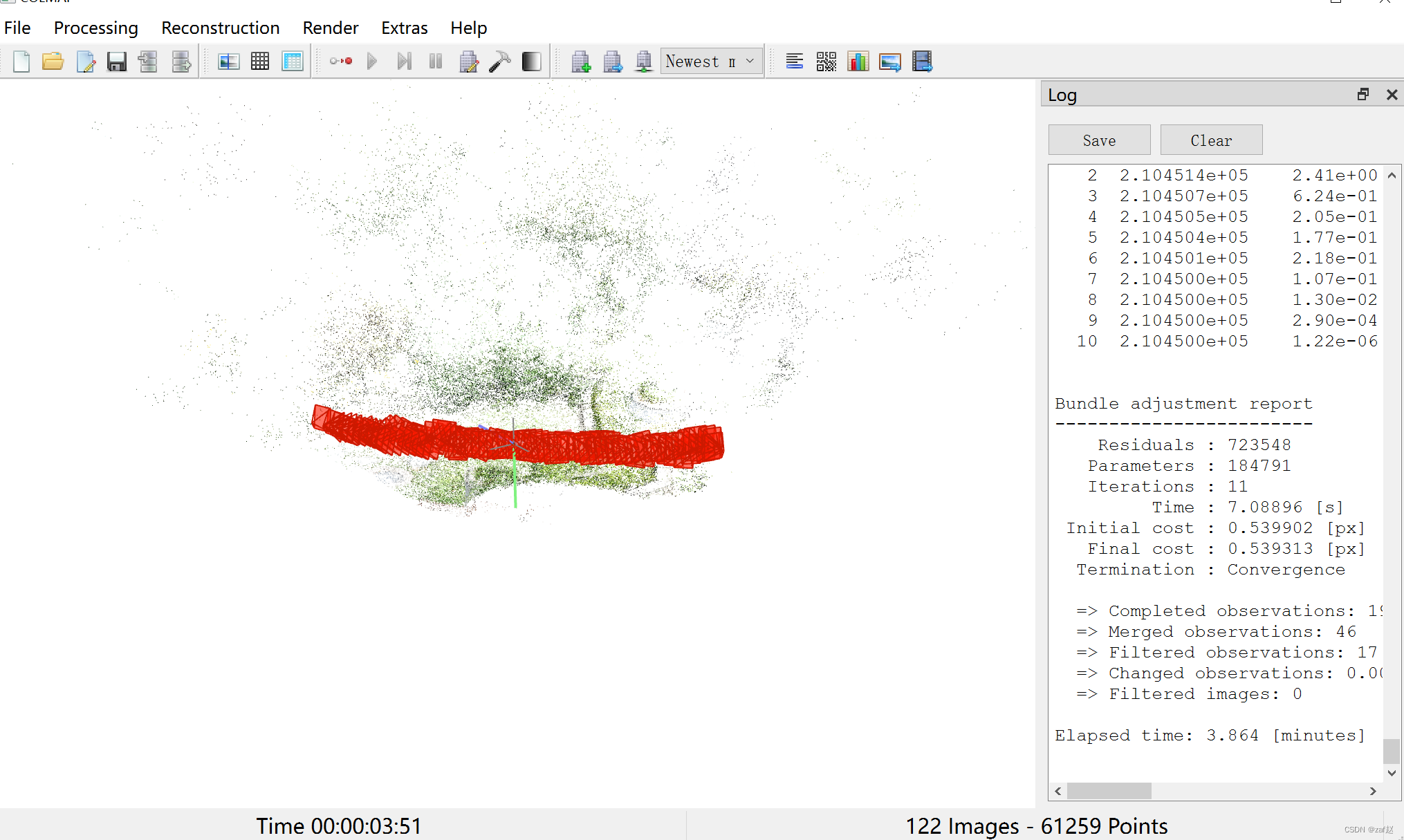
参考网址
声明:本文内容由网友自发贡献,不代表【wpsshop博客】立场,版权归原作者所有,本站不承担相应法律责任。如您发现有侵权的内容,请联系我们。转载请注明出处:https://www.wpsshop.cn/w/运维做开发/article/detail/768624
推荐阅读
相关标签


